TortoiseSVN
Содержание:
- Общая информация
- Где скачать
- Процедура установки программы
- Просмотр и объединение изменений
- Блокировка и разблокировка файла
Общая информация
TortoiseSVN это клиент системы Subversion (также известный как "SVN"), который внедряется в среду Microsoft Windows как расширение штатной графической оболочки. Программа распространяется под лицензией GNU General Public License.Приложение существует с 2002 года. Изначально было спроектировано разработчиком Tim Kemp.
После того как Вы установите программу на Windows, Вы сможете управлять проектами, размещёнными в SVN.
Где скачать
TortoiseSVN всегда доступен по ссылке: http://tortoisesvn.net (см. раздел "Downloads").Процедура установки программы
TortoiseSVN распространяется как приложение MSI и, следовательно, требует наличия Windows Installer. Прежде всего, Вам потребуется установить Windows Installer 4.5, известный как "KB942288".Установка очень проста. Следуйте инструкциям в течение процесса инсталляции. Предполагается, что все действия будут выполнены как по умолчанию.
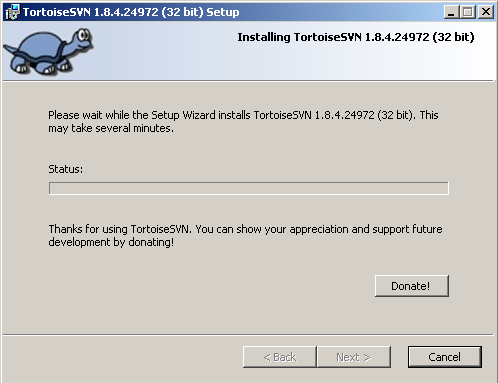
По окончании в меню "Пуск" Вы обнаружите пункт "TortoiseSVN". Это означает, что установка прошла успешно.
Просмотр и объединение изменений
Для начала нужно создать новую директорию в Вашей операционной системе Microsoft Windows, в которой Вы собираетесь хранить свой проект, выкаченный с сервера SVN.Щёлкнув мышкой на директорию, вызовите контекстное меню. Далее выберите пункт "SVN Checkout...".
После этого укажите URL к репозиторию SVN-сервера (если Вы не знаете адрес, уточните его у своего системного администратора). Вы также, вероятней всего, должны быть авторизованы для того, чтобы получить доступ к хранилищу. Вы должны знать свой логин и пароль.
Когда всё сделаете, Вы увидете зелёный чек-бокс на своей Windows-директории, который означает, что обновление успешно прошло.
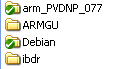
Если произошли какие-либо изменения, Вы обнаружите красный восклицательный знак, сигнализирующий о том, что Ваш текущий репозиторий не совпадает с SVN'овским по содержимому.
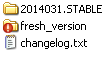
Посмотрите внимательно, какие произошли изменения, и сделайте commit на сервер, если потребуется.
Блокировка и разблокировка файла
Работая с файлом, нужно быть уверенным, что никто не пытается в этот момент делать какие-либо изменения с ним. Чтобы избежать конфликта в процессе обращения к ресурсу, Вам нужно запретить доступ к нему. В TortoiseSVN есть для этого соответствующие средства.Сначала следует определиться, с каким файлом Вы будете работать. Затем выполните следующее:
TortoiseSVN -> Get lock...
Теперь Вы можете делать с файлом всё, что хотите.
В конце не забудьте сделать commit изменений и разблокируйте файл, выполнив следующую операцию:
TortoiseSVN -> Release lock...
18 марта 2014 г.
Артём В. Ефремов